mac装win7纯净版系统图文详解
- 时间:2017年03月12日 16:00:10 来源:魔法猪系统重装大师官网 人气:12224
在国内多数的用户购买了MAC Book air MAC一体机等苹果电脑都不会使用原来的MAC OS系统,说到底兼容性太差,不论是软件,游戏众多的不兼容,纵使MAC OS系统多好我们也没办法使用,那么最好的解决方法就是在MAC OS系统基础上再安装一个Win7系统来使用了,由于很多苹果笔记本已经没有了光驱,那么今天我就在此分享一下使用U盘来给mac装win7纯净版系统的方法。
很多人都觉得苹果mac系统,兼容性不好,想要mac装win7纯净版系统来满足办公和娱乐的需求,但mac重装win7纯净版系统实际怎样操作呢?跟着本经验来学习起来吧,让你如愿在,mac安装纯净版win7系统。
mac装win7纯净版系统好在MAC OS自带的BootCamp自带了通过U盘安装win7的引导,mac重装纯净版w7非常简单!
mac重装win7纯净版步骤:
1、我们先下载一个win7纯净版系统的安装镜像ISO格式的,当然不能是GHOST版的,你可以在mac系统上直接下载或者在别的电脑下载好复拷贝过去都可以,这里要注意的是只能是64位的win7系统。
2、准备一个4G可用容量的U盘,当然建议使用大一点的8G左右比较合适,然后插在苹果笔记本的USB口上。
3、在MAC系统中,点击菜单上的【前往】—【实用工具】—【Boot Camp】如下图;

mac装win7纯净版截图(1)
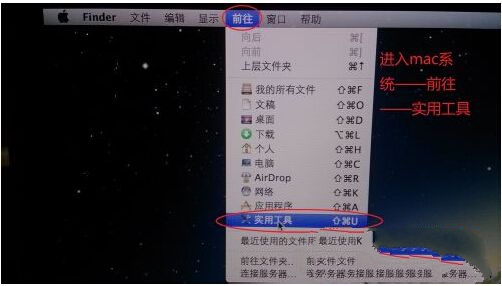
mac装win7纯净版截图(2)
4、打开Boot Camp,然后勾选“创建Windows7安装盘”,接着点继续;
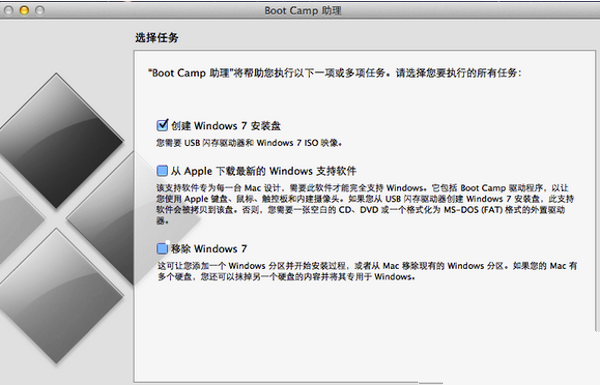
mac装win7纯净版截图(3)
5、在“ISO映像”选择刚才下载的win7 ISO镜像文件的路径,“目的磁盘”选择你插入的U盘,点继续。
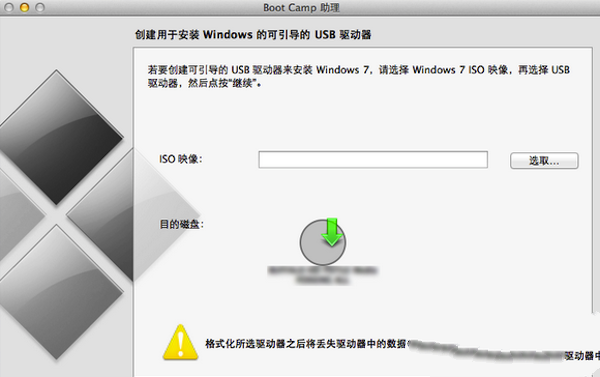
mac装win7纯净版截图(4)
6、之后Boot Camp会自动制作好用于安装Win7纯净版的U盘安装盘,并重启;
7、在重启后记得按苹果笔记本的Option键,然后选择你制作好的U盘Win7开始安装过程。
8、安装Win7纯净版完成后,我们回到MAC系统,在Boot Camp中下载windows支持软件,会自动下载到U盘中,然后到Win7系统中安装。
这就是本站给你们介绍的mac装win7纯净版系统图解教程了了,相对于使用光盘来为MAC苹果笔记本安装win7系统来说,U盘显得更方便。光盘都不要刻了。相信你们都已经学会了mac装win7纯净版系统,所以以后你们买了苹果电脑,想使用微软电脑系统,在mac安装纯净版win7的话,就可以参考这个方法进行安装苹果专用win7!
mac重装win7纯净版,mac装win7纯净版,mac重装








